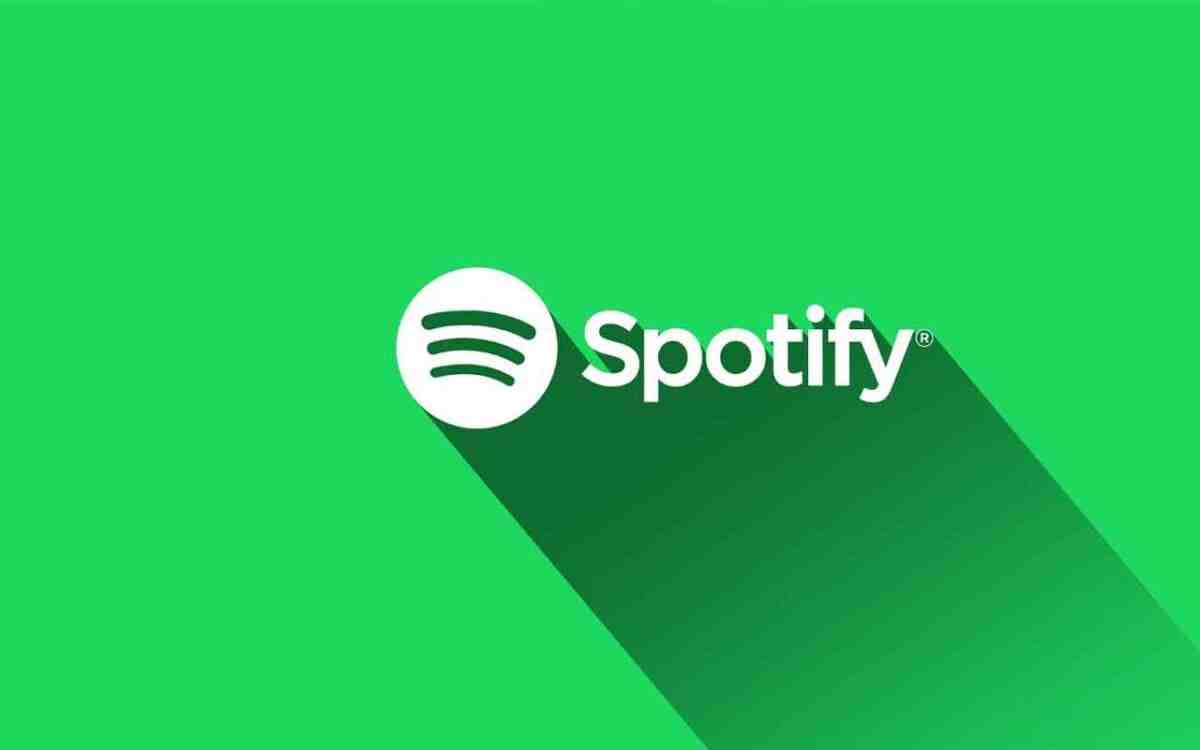W tym artykule pokażemy 10 sztuczek Spotify, które poprawią Twoje codzienne wrażenia muzyczne.
10 sztuczek, które poprawią Twoje wrażenia ze Spotify
Czy należysz do osób, które cały dzień spędzają ze słuchawkami, słuchając muzyki? Dostosowanie konta do swojego stylu pozwala cieszyć się wszystkimi funkcjami Spotify i może jeszcze bardziej ulepszyć sztuczki, które udostępniamy na tej liście. Spójrz na nie.
Importuj listy muzyczne z innych aplikacji
Jeśli masz listy odtwarzania na różnych platformach i chcesz skorzystać ze sztuczek Spotify, aby uzyskać lepsze wrażenia, możesz to zrobić za pomocą Soundiiz.
Jest to narzędzie, które pomoże Ci zsynchronizować muzykę, którą masz w różnych serwisach. Musisz tylko wykonać następujące kroki.
Utwórz konto Soundiiz i połącz usługi, które chcesz zsynchronizować. Na przykład Spotify i YouTube. Po udzieleniu niezbędnych uprawnień zobaczysz wszystkie listy odtwarzania utworzone na YouTube, wybierz „Konwertuj na”, a wtedy pozostaje tylko dostosować sposób zapisywania listy odtwarzania w Spotify.
Odzyskaj usunięte listy odtwarzania
Jeśli chcesz zacząć od zera w Spotify, usuwając swoje listy odtwarzania, a potem żałować, zwróć uwagę na tę sztuczkę. Aby odzyskać usuniętą listę, musisz przejść do widoku ogólnego swojego konta w internetowej wersji Spotify i wybrać opcję „Pobierz listy odtwarzania”.
Udostępniaj muzykę za pomocą kodu
Prostym sposobem na udostępnienie albumu lub utworu w Spotify jest użycie kodów. Wystarczy podejść do okładki muzyki, którą chcesz się podzielić i poszukać kodu.
nasz przyjaciel musi tylko zeskanować kod i to wszystko. W tym celu musisz przejść do „Szukaj”, wybrać ikonę aparatu i nadać Spotify uprawnienia. Po wykonaniu tych czynności po prostu skieruj aparat na kod, a przekieruje Cię on do przekazanej treści.
Organizuj listy odtwarzania w folderach
Jeśli masz zbyt wiele list odtwarzania, spróbuj uporządkować je w folderach. Tę opcję znajdziesz w stacjonarnej wersji Spotify. Możesz użyć tych sztuczek Spotify, aby rozwiązać ten problem.
Dotykasz trzech kropek i wybierasz „Plik” >> „Nowy folder list odtwarzania”. Możesz na przykład utworzyć folder „Training” i zapisać listy odtwarzania, które utworzyłeś dla swoich różnych procedur.
Dodaj muzykę, której nie ma w Spotify
Jeśli są utwory, których nie możesz znaleźć w Spotify, a masz na swoim komputerze, możesz przesłać je na platformę. Jeśli po prostu chcesz posłuchać muzyki, którą masz na swoim urządzeniu, wykonaj poniższe czynności.
Jeśli masz darmowe konto, musisz przeprowadzić proces z aplikacji Spotify na komputer. Idź do „Ustawień”, przewiń do „Pliki lokalne” i aktywuj opcję. Wybierasz folder na swoim urządzeniu, który zawiera muzykę, którą chcesz zaimportować, i będzie ona automatycznie dostępna do słuchania ze Spotify.
Udostępnij określoną część utworu
Jeśli chcesz zwrócić uwagę znajomych na określoną część utworu, spróbuj skopiować identyfikator URI dostarczony przez Spotify (postępując zgodnie z instrukcjami na obrazku) i dodać tymczasowy tag #time.
Na przykład spotify: track: (kod dostarczony przez Spotify) #time 2:03. Wtedy Twoi znajomi przejdą bezpośrednio do 2:03 minuty utworu, który wysłałeś przez łącze.
Używaj timera do podcastów
Spotify ma ciekawą funkcję dla zasypiających słuchając podcastów: minutnik. Pozwala to na zaprogramowanie czasu wyłączenia na okresy od 5 do 15 minut.
Aby zobaczyć tę opcję, musisz rozpocząć odcinek podcastu i wybrać ikonę księżyca. Po upływie zaplanowanego czasu odcinek zostanie wstrzymany, aby odsłuchać go później.
Zobacz tłumaczenia piosenek
Jeśli chcesz zaimprowizować karaoke lub zobaczyć przetłumaczone teksty piosenek w innym języku, spróbuj użyć Musixmatch.
Zainstaluj aplikację na iOS lub Android i nadaj odpowiednie uprawnienia, aby działała w Spotify. Po ustawieniu wszystkich opcji zobaczysz pływające okno z tekstami piosenek w stylu karaoke podczas ich odtwarzania. Jeśli jest to piosenka w innym języku, wraz z tłumaczeniem zobaczysz tekst w języku oryginalnym. Jeśli chcesz zaimprowizować karaoke lub zobaczyć przetłumaczone teksty piosenek w innym języku, spróbuj użyć Musixmatch.
Jeśli chcesz zaimprowizować karaoke lub zobaczyć przetłumaczone teksty piosenek w innym języku, spróbuj użyć Musixmatch.
Dostosuj okładkę swojej listy odtwarzania
Spotify zazwyczaj tworzy kolaż jako okładkę dla playlist, ale możesz też zaprojektować własny styl. Po prostu przejdź do listy, którą chcesz edytować i dotknij ikony ołówka, aby zmienić okładkę i opis. Należy wziąć pod uwagę fakt, że obraz nie powinien ważyć więcej niż 4 MB i być w formacie JPG.
Zobacz wersje alternatywne
Niektóre albumy Spotify mają alternatywne wersje, które nie pojawiają się jako pierwsza opcja. Jeśli chcesz wiedzieć, czy album, którego słuchasz, ma tę wersję, wystarczy przewinąć do końca i sprawdzić, czy jest tam napis „1 więcej wydawnictwo”.
Wszystkie te sztuczki działają zarówno w wersji premium, jak i bezpłatnej opcji Spotify. Możesz je wypróbować w dowolnym momencie i cieszyć się spersonalizowanym Spotify.